
- WordPress 基础
- WordPress - 首页
- WordPress - 概述
- WordPress - 安装
- WordPress - 仪表盘
- WordPress 设置
- WordPress - 常规设置
- WordPress - 写作设置
- WordPress - 阅读设置
- WordPress - 讨论设置
- WordPress - 媒体设置
- WordPress - 永久链接设置
- WordPress - 插件设置
- WordPress 分类
- WordPress - 添加分类
- WordPress - 编辑分类
- WordPress - 删除分类
- WordPress - 排序分类
- WordPress 媒体
- WordPress - 媒体库
- WordPress - 添加媒体
- WordPress - 插入媒体
- WordPress - 编辑媒体
- WordPress 页面
- WordPress - 添加页面
- WordPress - 发布页面
- WordPress - 编辑页面
- WordPress - 删除页面
- WordPress 标签
- WordPress - 添加标签
- WordPress - 编辑标签
- WordPress - 删除标签
- WordPress 链接
- WordPress - 添加链接
- WordPress - 编辑链接
- WordPress - 删除链接
- WordPress 评论
- WordPress - 添加评论
- WordPress - 编辑评论
- WordPress - 审核评论
- WordPress 插件
- WordPress - 查看插件
- WordPress - 安装插件
- WordPress - 自定义插件
- WordPress 用户
- WordPress - 用户角色
- WordPress - 添加用户
- WordPress - 用户头像
- WordPress - 编辑用户
- WordPress - 删除用户
- WordPress - 个人资料
- WordPress 外观
- WordPress - 主题管理
- WordPress - 自定义主题
- WordPress - 小工具管理
- WordPress - 背景
- WordPress 高级
- WordPress - 主机迁移
- WordPress - 版本更新
- WordPress - 垃圾邮件防护
- WordPress - 备份与恢复
- WordPress - 优化
- WordPress - 重置密码
- WordPress 有用资源
- WordPress - 问答
- WordPress - 快速指南
- WordPress - 有用资源
- WordPress - 讨论
WordPress - 添加评论
本章我们将学习如何在 WordPress 中添加评论。添加评论允许您的访问者与您进行讨论。评论将由管理员审核,然后发布以供进一步讨论。
以下是向您的博客文章添加评论的步骤。
步骤 (1) − 在 WordPress 中点击页面 → 所有页面。
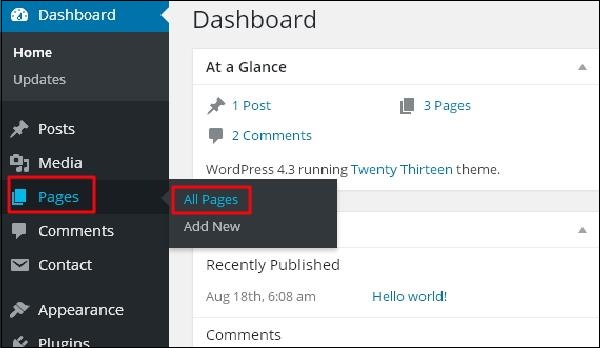
步骤 (2) − 将显示在 WordPress 中创建的页面列表,如下面的屏幕所示。选择您要添加评论的任何页面。这里,我们将在“关于我们”页面中添加评论。点击关于我们。
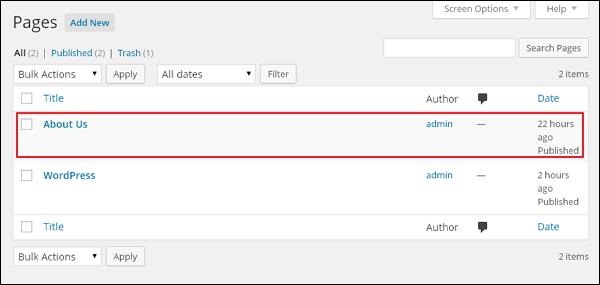
步骤 (3) − 要在此页面上添加评论,请点击右上角的屏幕选项。
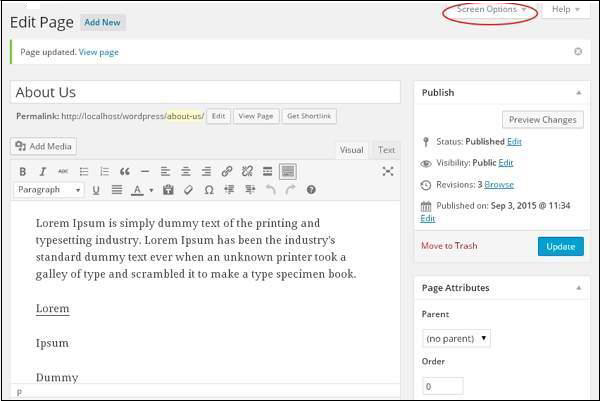
步骤 (4) − 将显示屏幕选项的下拉列表。选中讨论和评论框,如下面的屏幕所示。
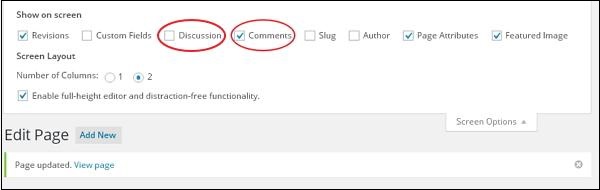
步骤 (5) − 您现在可以在页面底部查看“讨论”和“评论”框。
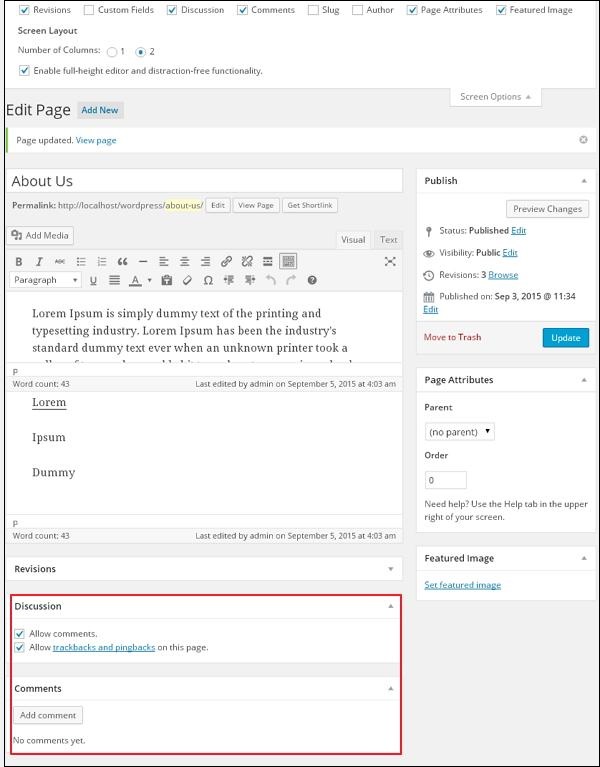
在“讨论”部分,有两个选项:
允许评论 − 允许访问者评论您的博客文章和页面。
允许此页面的 trackbacks 和 pingbacks − 允许访问者进行 ping 和 trackbacks。
在“评论”部分,您可以点击添加评论按钮添加评论。
步骤 (6) − 添加评论框后,点击更新按钮。
广告
